Довольно долго CCleaner был одной из самых нужных программ в Windows. Он позволял освободить немало места на диске и быстро удалить данные, которые вам не нужны.
Но в 2017 году разработчика CCleaner компанию Piriform купила . корпорация Avast (та, которой принадлежит и одноимённый антивирус, и AVG). И программа изменилась.
Поэтому теперь перед установкой CCleaner стоит учесть несколько вещей.
1. Очищать реестр с помощью CCleaner бесполезно и даже вредно
Есть мнение, что реестр Windows попросту необходимо регулярно чистить и оптимизировать. В процессе эксплуатации системы (в особенности после удаления программ) он заполняется мусорными данными и ошибками. От этого компьютер якобы начинает страшно тормозить, и свободное место в оперативной памяти и на диске стремительно заканчивается.
Однако на самом деле необходимость чистки реестра — это миф , который тянется со времён Windows 95. Возможно, тогда оптимизация действительно имела смысл, но не теперь.
Лучшие бесплатные программы для очистки в один клик
Microsoft официально заявила, что эта процедура бесполезна и зачастую даже вредна.
Корпорация утверждает , что не может рекомендовать никакие программы для очистки и не гарантирует работоспособность Windows после их применения, так как реестр не предназначен для правки пользователем.
И да, даже если вы удалите все «лишние» фрагменты реестра, то высвободите максимум десяток‑другой килобайт места на диске. Никакой пользы это не принесёт, компьютер не будет загружаться быстрее.
2. Удалять cookies и историю браузера можно и без CCleaner
Во время очистки CCleaner также удаляет cookies и историю ваших браузеров. В общем‑то, иногда избавиться от всего этого бывает нужно: если вы хотите оставить в тайне от своих друзей или коллег, чем занимались в интернете.
Вот только чтобы подчистить за собой хвосты, CCleaner не нужен. Достаточно нажать в том же Chrome «Меню» → «Дополнительные инструменты» → «Очистить данные просмотров…».
Или просто откройте окно в режиме инкогнито. Для этого нажмите на клавиатуре Ctrl + Shift + n. Смотрите всё, что захотите. Потом закройте это окно. Всё, все журналы и cookies удалены. Ни ручная очистка истории, ни тем более установка CCleaner не потребуются.
При желании можно вообще сделать запуск браузера в режиме инкогнито постоянным.
3. CCleaner назойливо предлагает программное обеспечение
CCleaner предназначен для очистки ПК, но он же постоянно старается запихнуть в систему что‑нибудь лишнее.
Например, при установке программа предлагает загрузить антивирусы Avast или AVG. Это ожидаемо, потому что чистильщик принадлежит Avast, но всё равно не очень приятно.
Ещё программа может установить свой браузер CCleaner Browser. Но это просто Chrome с расширением CCleaner Adblock, который назначается просмотрщиком по умолчанию без вашего ведома.
После покупки Avast Piriform превратила свой CCleaner в нечто вроде легендарного «Амиго» от Mail.ru — и сам скачается, и друзей приведёт. За это Microsoft добавила приложение в свой список потенциально нежелательных программ. Представители CCleaner утверждают , что позже оспорили этот неприятный статус и он остался в прошлом.
Лучшие программы для очистки компьютера
4. Под видом CCleaner хакеры распространяли трояны
CCleaner стремится заполнить ваш диск непрошеными гостями, чтобы заработать на рекламе. Но благодаря программе в систему могут проникнуть не просто Crapware (навязчивое ПО), но и откровенные вредители. Так, в 2017 году программу взломали хакеры и внедрили в её установщик парочку троянов — Trojan.Floxif и Trojan.Nyetya.
5. CCleaner занимает оперативную память и показывает рекламу
Ранние версии CCleaner запускались только по требованию пользователя. У вас осталось мало места на диске, вы запустили чистильщик, освободили пространство и забыли о CCleaner до следующего раза. Теперь же он по умолчанию работает в фоновом режиме, расходуя лишнюю оперативку.
Вдобавок программа регулярно предлагает купить Pro‑версию за 19,95 доллара в год. Но это вряд ли можно назвать удачным вложением. CCleaner Professional умеет только автоматически выполнять очистку ненужных данных, истории браузеров и файлов cookie.
6. CCleaner собирает пользовательские данные
Эта скрытая функция называется Heartbeat . Приложение отправляет статистику использования CCleaner на серверы Avast каждые 12 часов.
Более того, собранную информацию Piriform и Avast имеют право продавать третьим лицам, о чём прямо сообщают в лицензионном соглашении.
- Как настроить автозагрузку Windows 10, чтобы компьютер не тормозил
- Как настроить браузер по умолчанию на компьютере и смартфоне
- 19 расширений для браузера, которые решат кучу ваших проблем
Источник: lifehacker.ru
Для чего нужна очистка файлов на компьютере с Windows
«Ваш компьютер стал медленным?», «Сканирование обнаружило 3049 проблем с вашим компьютером». Хотя такие всплывающие сообщения могут вас раздражать, они заставляют задуматься, нужна ли вашему компьютеру очистка, чтобы он работал быстрее. Что особенного в этих приложениях и инструментах для очистки ПК? Стоит ли использовать их на своем компьютере?
Когда дело доходит до чистки ПК, Microsoft предоставляет пару инструментов и утилит в составе Windows. Опытные пользователи используют эти инструменты для регулярного обслуживания компьютера, но некоторые люди до сих пор ничего о них не знают.
Для чистки компьютера снаружи используйте кисточку, ткань из микрофибры и изопропиловый спирт. Приложения здесь не помогут!
Приложения для очистки ПК или инструменты настройки – это универсальные наборы, которые значительно упрощают задачу поиска и удаления нежелательных данных с вашего ПК.
Чтобы понять о них больше, давайте подробнее рассмотрим, как работает типичное приложение или инструмент для очистки и что предлагает Windows для той же задачи.
Что такое приложение для очистки ПК
Когда вы устанавливаете обновления Windows, дополнительное программное обеспечение и используете браузеры, они, как правило, создают временные файлы, которые могут или не могут быть использованы позже. Нередко эти неиспользуемые файлы просто остаются на вашем диске. Часть этих файлов является кешем, а остальные – это просто оставшиеся файлы, которые бесполезны после применения обновления или удаления приложений. Кроме того, установленные приложения продолжают получать новые данные и обновлять кеш, что занимает дополнительное место на вашем компьютере.
Существует два способа избавиться от этих нежелательных накопленных файлов: вручную или с помощью приложений для очистки ПК.

Поиск и удаление таких файлов и кеша – довольно трудоемкая задача и требует определенных навыков. Удаление случайных папок и файлов может привести к нестабильной работе программы или вашей ОС Windows. Если вам нужно очистить компьютер от нежелательных данных, вы можете следовать этим советам:
Очистите историю браузера
Удалите все данные просмотра (историю, кеш и файлы cookie) из каждого браузера, который вы регулярно используете.
Запустите инструмент дефрагментатор диска
Если на вашем компьютере есть HDD, используйте этот инструмент, чтобы переупорядочить все файлы и папки на вашем компьютере в цифровом виде. Для этого вам нужно выполнить поиск дефрагментация через системный поиск Windows. Кроме того, инструмент Дефрагментация и оптимизация позволяет вам планировать эти задачи на еженедельной или ежемесячной основе.
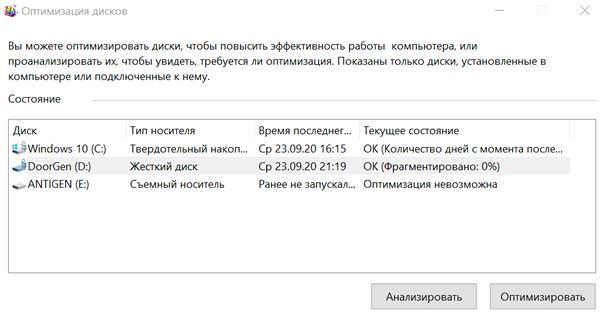
Существует несколько противоречивых мнений о дефрагментации SSD. Мы оставляем это на ваше усмотрение – хотите ли вы делать это каждый месяц или отказаться вовсе.
Запустите средство очистки диска
Инструмент очистки диска покажет вам временные файлы, DirectX Shader Cache и файлы корзины, которые он может удалить. Это должно помочь удалить все ненужные файлы, которые Windows считает бесполезными.
Удаление нежелательных программ
С панели управления или параметров вы можете удалить нежелательные приложения и программы.
Инструменты Windows хорошо продуманы и выполняют базовую работу по очистке. Но, что насчёт всех файлов, которые остаются после удаления приложений или драйверов? Здесь на помощь придут специальные программы.
Что они могут? Вот стандартный список функций:
- Очистка диска. То есть поиск «файлового мусора», файлов кешей и журналов, которые вам никогда не понадобятся.
- Удаление приложений с очисткой «следов», которые всегда остаются в системных папках Windows.
- Расширения. Есть ли в ваших браузерах будут обнаружение расширения, которые могут быть опасными или вам больше не нужны, приложение поможет избавиться от них.
- Контроль автозапуска. Хотите ускорить загрузку? Используйте контроль автозапуска, чтобы отключить приложения, которые загружаются каждый раз при загрузке Windows.
- Настройки конфиденциальности. Веб-браузеры часто являются источником множества скриптов и инструментов, нарушающих конфиденциальность. Таким образом, контроль конфиденциальности выявляет уязвимые данные, которые необходимо удалить для защиты вашей персоны. Сюда входят история браузера, кеш, файлы cookie, сеансы и авторизации.
- Некоторые приложения дополнительно предлагают шредер файлов, который позволяет удалять файлы без следа и исключает возможность восстановления данных.
Когда использовать приложения для очистки ПК
Тысячи людей посоветуют вам использовать встроенные механизмы и инструменты Windows для ускорения и настройки системы на вашем ПК. Это оптимальное решение, если вы единственный, кто пользуется компьютером и готовы выделять время на повторяющиеся действия.
Если вы используете компьютер совместно с семьей, вам придётся тратить дополнительное время на частое удаление нежелательных приложений, файлов, расширений и данных. В конце концов, всё сводится только к одному фактору – удобству.
Сторонние приложения могут исправить всё это за несколько кликов. Это избавит вас от головной боли, связанной с выяснением того, что замедляет ваш компьютер. Даже если вы используете их раз в две недели или в месяц, вы заметите изменение общей скорости и производительности.
Источник: windows-school.ru
Стоит ли использовать при работе на ОС Windows 10 утилиты для чистки и оптимизации?
Стоит ли использовать различные приложения для Windows для чистки и оптимизации памяти, типа Reg Organaizer, Clean Master и тд.?
Слышал различные мнения, что мол «не профессионалам» их лучше не использовать, то , что это все пустышки.
Какое ваше мнение?! Кэшируется же все-таки информация на компе ккуда-то, значит и мусор есть
- Вопрос задан более трёх лет назад
- 2103 просмотра
Комментировать
Решения вопроса 0
Ответы на вопрос 6

Системный администратор со стажем.
Стоит ли использовать при работе на ОС Windows 10 утилиты для чистки и оптимизации?
Да, стоит.
Но разумеется следует использовать не что попало, а штатные майкрософтовские утилиты.
Например — Dism /Online /Cleanup-Image
приложения для Windows для чистки и оптимизации памяти, типа Reg Organaizer, Clean Master и тд.?
Это абсолютно бесполезный софт, если вам повезет, а если не повезет, что бывает чаще — это крайне вредный софт. Типичное вредоносное ПО.
Кэшируется же все-таки информация на компе ккуда-то, значит и мусор есть
Конечно есть, хотя система его регулярно чистит. Но бывает что не полностью.
Чтобы что-то почистить нужно понимать что конкретно вам нужно чистить, и использовать для этого соответствующие инструменты.
Ответ написан более трёх лет назад
Комментировать
Нравится 1 Комментировать

Здесь отвечаю на вопросы.
Кэшируется же все-таки информация на компе ккуда-то, значит и мусор есть
Кэш и есть «оптимизация». Он используется для увеличения скорости доступа. Нормальный кэш обычно ограничен в размерах и очищается сам при необходимости.
Ответ написан более трёх лет назад

нормальный кэш обычно ограничен в размерах и очищается сам при необходимости.
В основном так.
Но существует кривой софт, который не прибирает за собой.
Или например во время аварийного завершения работы даже нормальный софт вроде winrar может оставить после себя кучу мусора.
Нередки случаи когда в %USERPROFILE%AppDataLocalTemp валяется 30-40гигов, пятилетней давности.

АртемЪ, У меня одна папка C:Temp. На неё настроены переменные среды для системы и пользователей. Для не настраиваемых Default, Public, ServiceProfilesLocalService, ServiceProfilesNetworkService используются символьные ссылки.
Но подозреваю в Windows 10 1803, в изменённой системе освобождения места на диске, это не требуется:
Временные файлы
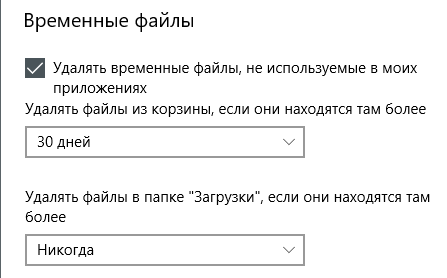
Я использую штатную утилиту очистка диска.
Так же можно руками почистить папки C:WINDOWSTemp (полностью) C:UsersusernameAppData вручную от удалённых программ.
Препод в специалисте говорил, что чистить и дефрагментировать реестр не нужно. Реестр маленький и весь помещается в оперативной памяти. Бывают конечно случаи, когда реестр сильно засирается, но это не нормальное использование системы. Разумнее просто переуставливать систему, когда совсем всё плохо.
Ответ написан более трёх лет назад

Я использую штатную утилиту очистка диска.

Александр, cleanmgr, полагаю.

nidalee, впервые слышу о такой. Она есть на 10ке?! Загуглить нужно

Александр, это встроенная программа на винде, даже в XP вроде была. Уверен, вы ее знаете.
Напишите самостоятельно батничек, чтобы он чистил временные папки.
Раньше (может более 10-15 лет назад) была проблема с кривыми инсталляторами, которые неправильно или неполностью удаляли продукт. (причем с вандефул сиди ставили почти все программы тупо попробовать) Для компов с 128 -512 Мб оперативы и винтом в 20Гб это было еще как-то с натяжкой актуально, а сейчас, когда кроме браузера никто ничем не пользуется почти можно две три папки почистить (виндовый темп, юзерский и браузера кэш)
Ответ написан более трёх лет назад
Комментировать
Нравится Комментировать

Я думаю не стоит использовать сторонние программы, по скольку стандартный софт с аналогичными функциями уже существует в системе.
Ответ написан более трёх лет назад
Комментировать
Нравится Комментировать

Зачем вам сторонние решения если на дворе 21 век и у Винды уже из коробки, точнее из образа 🙂 есть Windows Defender, или как там он щас называется. Он прекрасно справляется. Много лет сижу только с Дефендером и всё работает как часы. Конечно если специально не накачать всякого говна, но тогда и спасаться от него вручную ну или на крайняк Dr.Web CureIt и через cmd.exe sfc /scannow + DISM /Online /Cleanup-Image /CheckHealth
Ответ написан более двух лет назад
Комментировать
Нравится Комментировать
Ваш ответ на вопрос
Войдите, чтобы написать ответ

- Windows
- +1 ещё
Как сбросить пароль администратора на Windows Server 2012 r2?
- 3 подписчика
- вчера
- 171 просмотр
Источник: qna.habr.com